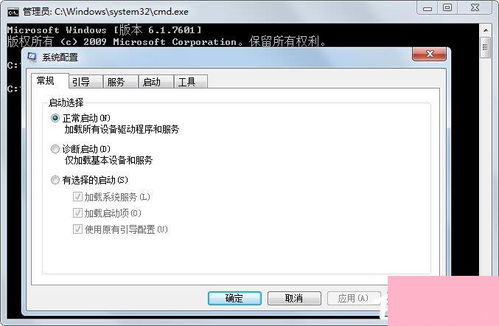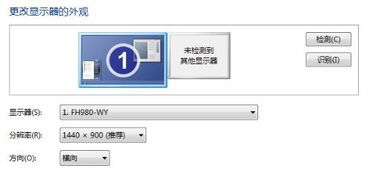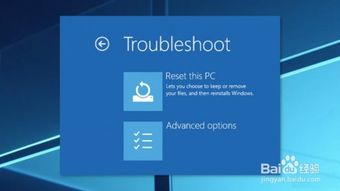解决Win7系统黑屏提示"Remove disks or other media"的实用方法
在Windows 7系统使用过程中,用户可能会遇到黑屏并显示“Removedisksorothermedia”错误提示的情况。这一问题通常意味着系统在启动过程中遇到了阻碍,无法从硬盘或其他启动设备中正常加载操作系统。以下是对这一问题的原因分析及详细解决方法,旨在帮助用户快速定位问题根源并修复系统。

一、原因分析
1. 内存条问题

内存条松动或损坏是导致系统黑屏的常见原因之一。如果内存条没有正确插入主板插槽,或者内存条本身出现故障,系统启动时可能无法正确读取内存数据,从而导致黑屏。

2. 显卡故障
显卡的物理损坏、接触不良或驱动程序问题同样可能导致系统黑屏。特别是在启动时,如果显卡无法正常工作,系统画面可能无法正常显示。
3. 系统文件损坏
Windows 7系统的关键文件如ntldr、ntdetect.com、boot.ini等如果丢失或损坏,系统将无法正常启动。这些文件是系统启动的核心组件,一旦受损,系统将无法加载必要的启动信息。
4. 注册表损坏
注册表是Windows系统的核心数据库,存储了系统配置、硬件信息等重要数据。如果注册表文件损坏或关键项丢失,系统可能无法正确加载,导致黑屏。
5. 启动项冲突
某些软件在启动时可能与系统产生冲突,导致系统无法正常启动。这些冲突可能源于软件的安装、更新或配置不当。
6. 硬盘及数据线问题
硬盘故障或数据线连接不良也可能导致系统黑屏。硬盘是存储操作系统和数据的主要设备,如果硬盘出现故障或数据线连接不稳定,系统将无法读取必要的启动信息。
7. 外部设备干扰
有时,连接到计算机的外部设备(如USB驱动器、外部硬盘等)可能在启动时干扰系统正常加载。这些设备可能包含与系统不兼容的驱动程序或启动项。
二、解决方法
1. 检查内存条
首先,关闭计算机并断开电源。然后,打开机箱侧盖,检查内存条是否正确插入主板插槽。如果内存条有松动,请重新插拔并确保接触良好。如果问题依旧,可以尝试更换内存条进行排查。
2. 检查显卡
同样,关闭计算机并断开电源后,检查显卡是否正确安装。如果显卡有松动或接触不良的迹象,请重新插拔并确保连接稳定。此外,还可以尝试更换显卡或重新安装驱动程序来解决问题。
3. 修复系统文件
如果系统文件损坏导致黑屏,可以使用Windows 7安装盘进入修复模式,尝试修复或重建关键系统文件。具体步骤包括:将安装盘插入光驱,重启电脑并从光驱启动;在出现的安装界面中,选择“修复计算机”;然后按照提示选择“启动修复”或“系统还原”等选项进行修复。
4. 修复注册表
注册表损坏时,可以使用系统修复工具如RegEdit(注册表编辑器)、RegCure等进行修复。但请注意,直接编辑注册表具有一定风险,建议在专业人士指导下进行。如果不熟悉注册表操作,可以考虑使用第三方注册表修复工具进行自动修复。
5. 排查启动项冲突
启动项冲突可能源于最近安装的软件或驱动程序。为了排查这一问题,可以尝试进入安全模式(重启电脑时不断按F8键选择安全模式进入)。在安全模式下,可以卸载最近安装的软件或驱动程序,并检查启动项设置,禁用可能产生冲突的启动项。
6. 检查硬盘及数据线
硬盘故障或数据线连接不良时,应检查硬盘数据线是否连接稳定,必要时更换数据线或尝试将硬盘连接到其他计算机上进行排查。如果硬盘本身出现故障,可能需要寻求专业数据恢复服务或更换新硬盘。
7. 断开外部设备
在排查黑屏问题时,可以尝试断开所有外部设备(如USB驱动器、外部硬盘等),然后重启电脑查看问题是否得到解决。如果断开外部设备后系统能够正常启动,说明问题可能与外部设备相关。此时,可以逐一连接外部设备并重启电脑进行排查,以确定具体是哪个设备导致的问题。
8. 使用Windows恢复环境
Windows恢复环境(WinRE)是一个内置的故障排除工具,可以帮助用户修复无法启动的Windows系统。如果以上方法均无法解决问题,可以尝试使用WinRE进行系统修复。具体步骤包括:使用Windows 7安装盘启动计算机;在出现的安装界面中,选择“修复计算机”;然后选择“使用恢复工具修复计算机”;按照提示选择适当的恢复选项进行修复。
9. 重装操作系统
如果以上所有方法均无法解决问题,且数据已经备份完毕,可以考虑重装操作系统。重装操作系统将删除C盘的所有数据并重新安装Windows 7系统。在进行此操作之前,请务必确保已备份重要数据以防丢失。重装操作系统后,应更新所有驱动程序和软件以确保系统稳定性和安全性。
三、预防措施
为了避免Windows 7系统黑屏问题的发生,用户可以采取以下预防措施:
1. 定期更新驱动程序和系统补丁以确保系统稳定性和安全性。
2. 在安装新软件或驱动程序之前,先备份重要数据以防万一。
3. 定期检查内存条、显卡等硬件设备的连接情况并清理灰尘以确保良好接触和散热。
4. 使用可靠的杀毒软件并定期全盘扫描以防范恶意软件的攻击。
5. 不要随意连接未知来源的外部设备以防止病毒传播和系统损坏。
综上所述,Windows 7系统黑屏并显示“Removedisksorothermedia”错误提示的问题可能由多种原因导致。用户应根据实际情况逐一排查并采取相应措施进行修复。同时,采取预防措施可以有效降低黑屏问题的发生几率并提升系统稳定性和安全性。
- 上一篇: 揭秘:9个复韵母全解析
- 下一篇: 探寻梦幻西游:哪一年生肖神兽价格最高?
-
 轻松解决!Win7提示非正版问题的实用方法资讯攻略11-15
轻松解决!Win7提示非正版问题的实用方法资讯攻略11-15 -
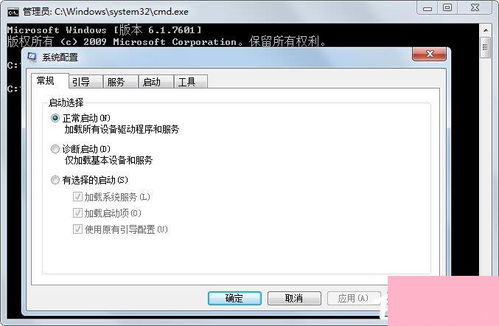 揭秘!轻松开启Win7系统隐藏的配置实用程序秘籍资讯攻略10-26
揭秘!轻松开启Win7系统隐藏的配置实用程序秘籍资讯攻略10-26 -
 Win7系统出现'集线器端口上的电涌'提示,应该如何解决?资讯攻略10-27
Win7系统出现'集线器端口上的电涌'提示,应该如何解决?资讯攻略10-27 -
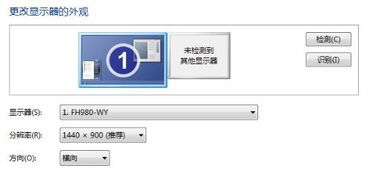 解决Win7开机提示ClientMACAddr的烦恼,一招搞定!资讯攻略03-13
解决Win7开机提示ClientMACAddr的烦恼,一招搞定!资讯攻略03-13 -
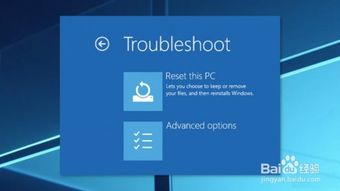 解决Windows错误代码0xc000025的实用方法资讯攻略11-10
解决Windows错误代码0xc000025的实用方法资讯攻略11-10 -
 Win10系统DNF游戏黑屏问题解决方案资讯攻略11-22
Win10系统DNF游戏黑屏问题解决方案资讯攻略11-22